Exponate
Importieren und sichten
Den Import aller Exponate und Exponatslisten können Sie über das „Importmenü“ am oberen Bildschirmrand oder das „SchnellImportmenü“ am linken unteren Bildschirmrand in der „Galerie-Leiste“ durchführen.
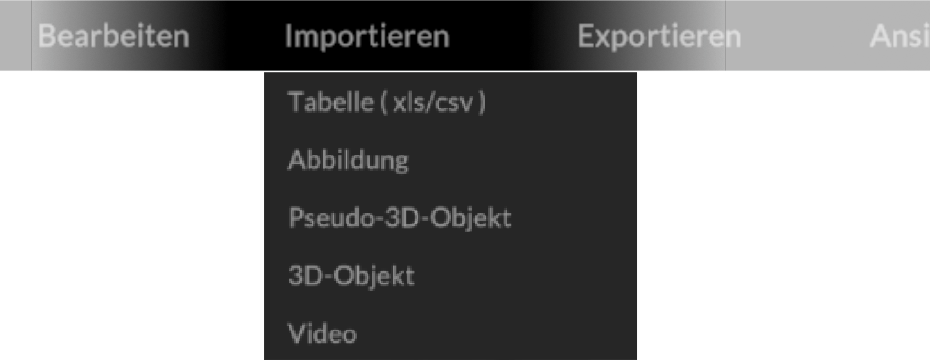
In beiden Menüs finden Sie die Möglichkeit zum Import folgender Medienformat und Listen:
- Abbildungen 2D (BMP, JPG, PDF, TIFF, PNG)
- 3D-Objekte (FBX, DAE, OBJ, GLTF)
- Pseudo 3D-Objekt (PNG, JPG)
- Video (MP4, OGV)
- Exponatslisten im Format XLS(X), CSV
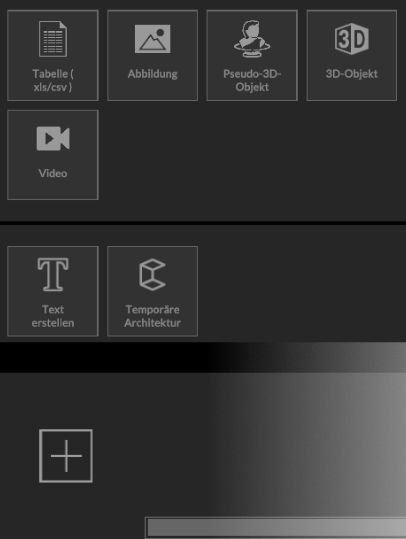
Importierte Exponate werden zunächst in der „Galerie-Leiste“ angezeigt, bis diese entsprechend im Raum (Wand / Boden) platziert wurden.
Exponate
Partielles Löschen
Partielles Löschen ist eine komfortable Lösung, über ein simples Menü auswählen zu können, was man zurück in die Galerieleiste befördern möchte oder was man dauerhaft aus dem Projekt entfernen möchte.
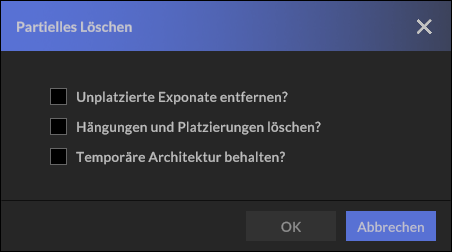
Möchten Sie nur die nicht platzierten Exponate innerhalb der Galerieleiste entfernen, dann wählen Sie gemäß der Abbildung den entsprechenden Menüpunkt „Unplatzierte Exponate entfernen?“ aus. Es werden alle importierten Exponate ganz gleich welchem Dateityp in der Galerieleiste entfernt. Alle Exponate, die innerhalb Ihres Projekts platziert wurden, bleiben unangetastet.
Möchten Sie dagegen alle platzierten Exponate auf Wänden und Böden etc. wieder in die Galerieleiste befördern, dann wählen Sie den Menüpunkt „Hängungen und Platzierungen löschen?“ aus.
Haben Sie Wände eingefärbt oder temporäre Architektur verwendet und Sie benötigen Sie nicht mehr? Wählen Sie „Temporäre Architektur behalten?“ aus und alle Wandfarben werden wieder auf Weiß gesetzt sowie temporäre Architektur entfernt.
Hinweis:
Wenn Sie keinen der drei Harken setzen und das partielle Löschen mit „OK“ bestätigen, so wird die gesamte Ausstellung gelöscht und sie beginnen wieder mit einem leeren Projekt.
Exponate
Listenimport (XLS / CSV)
Wir bieten Ihnen die Möglichkeit Exponatsdaten im XLS-, XLSX- oder CSV-Dateiformat zu importieren.
Im beigefügten Screenshot sehen Sie den Aufbau der Beispieldatei, die für den Import verwendet wird. Zwingend angegeben sein muss der dem Exponatseintrag zugehörige Bild(datei)name. Zudem müssen alle zugehörigen Bilddateien in einem Ordner liegen, den Sie mittels „Bildpfad auswählen“ selektieren müssen. Sie können Sie auch hier sowohl das textbasierte „Dateimenü“ am oberen Bildschirmrand als auch das „Schnell-Importmenü“ unten links in der „Galerieleiste“ nutzen. Wenn die Datei erfolgreich importiert wurde, müssen Sie nur noch der entsprechenden Tabellenspalte die richtigen Attribute zuzuweisen (siehe Abbildung).
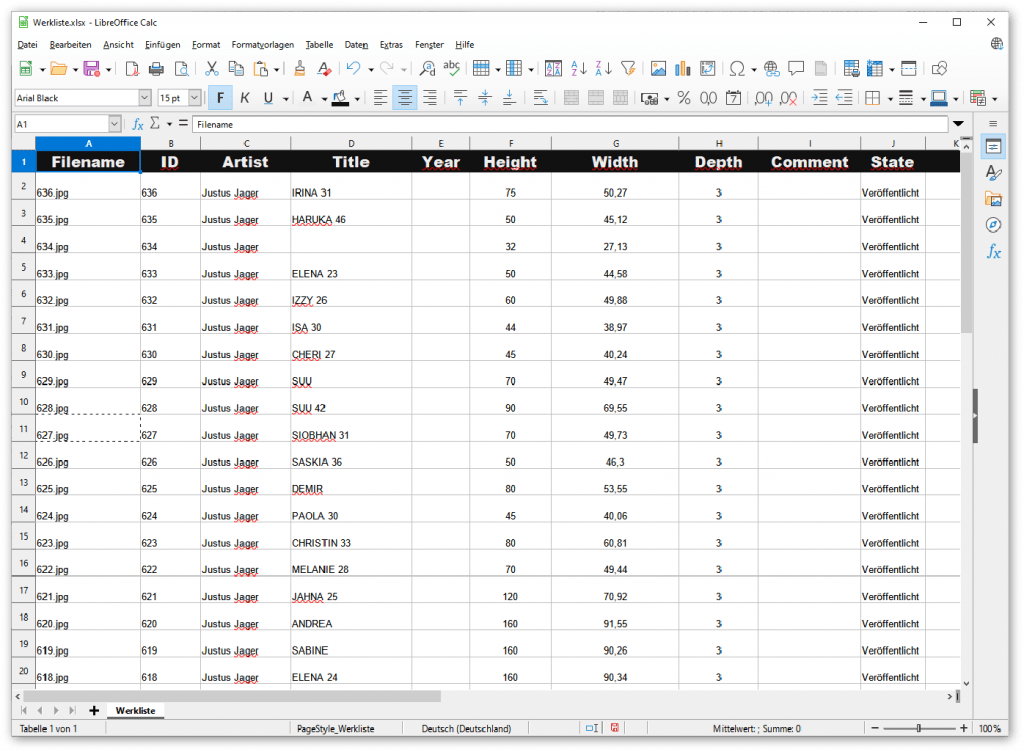
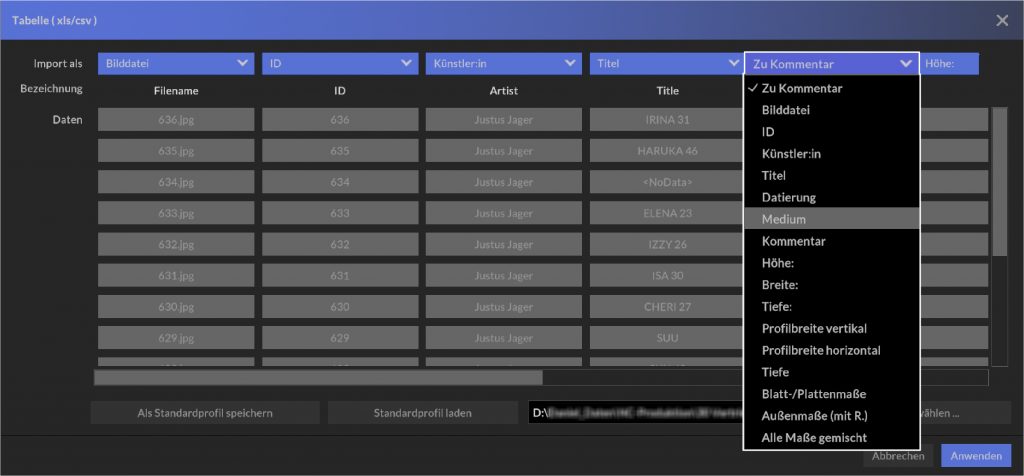
Hinweis:
Sofern Ihre unterschiedlichen Tabellen die gleiche Struktur aufweisen, müssen Sie die die Zuweisung der Metadateneinträge nicht jedes Mal erneut durchführen. Wählen Sie hierfür einfach „Als Standardprofil speichern“. Bei einem erneuten Import müssen Sie dann nur den Bildpfad entsprechend anpassen.
Exponate
Platzieren und positionieren
Um ein Exponat an einer Wand, oder auf dem Boden zu platzieren, gehen Sie in die 3D- oder Modellansicht und ziehen Sie das Exponat mit gedrückter linker Maustaste aus der Galerieleiste an die gewünschte Stelle. Klicken Sie mit der linken Maustaste auf das Exponat und halten Sie die Maustaste gedrückt, um das Exponat nach der an die gewünschte Position zu verschieben.
Hinweis:
Sollte sich ein Exponat nicht an der gewünschten Stelle platzieren lassen, überprüfen Sie bitte die Abmessungen des Exponats. Doppelklicken Sie einfach mit der linken Maustaste auf das entsprechende Werk in der Galerieleiste, um die Detailansicht aufzurufen. Unter dem Reiter „Exponat“ können Sie bei Bedarf die Abmessungen ändern.
Dies ist insbesondere bei verschiedenen 3D-Objekten notwendig, da je nach verwendeter Software, die für die Erstellung verwendet wurde, unterschiedliche Koordinatensysteme und Maßeinheiten zu Fehlern führen können.
Exponate
Schnellpositionierungs-Tool
Klicken Sie mit der linken Maustaste auf ein Exponat, um das Schnellpositionierungswerkzeug zu öffnen. Mit diesem Werkzeug können Sie Exponate präzise positionieren und erhalten erweiterte Einstellungsmöglichkeiten.
Die Maßangaben in den Eingabefeldern geben den Abstand des Exponates zu den Wandaußenkanten, bzw. dem Fußboden / der Fußbodenleiste an. Ändern Sie hier die Werte, um die Positionierung zu beeinflussen. In der Mitte finden Sie ein „Rasterfeld“, das insgesamt 10 Anmesspunkte enthält. Über diese lässt sich ein Exponat sehr einfach unter Berücksichtigung der Ober-, Mittel-, oder Unterkantenhöhe ausrichten.
Durch Klick auf das Standortsymbol ![]() bewegen Sie sich frontal zum ausgewählten Exponat, daneben wird Ihnen die aktuelle Entfernung zum Exponat angezeigt. Wenn Sie importierte Bilddateien als Hintergrundgrafik („Tapete“ verwenden möchten, um klicken Sie auf die Schaltfläche „Tapete erstellen“.
bewegen Sie sich frontal zum ausgewählten Exponat, daneben wird Ihnen die aktuelle Entfernung zum Exponat angezeigt. Wenn Sie importierte Bilddateien als Hintergrundgrafik („Tapete“ verwenden möchten, um klicken Sie auf die Schaltfläche „Tapete erstellen“.
Achtung: Sie können diese erstellte Grafik anschließend nicht mehr mit einem Linksklick auswählen. Um die Tapete weiter zu bearbeiten oder zu entfernen, wechseln Sie in den Dialog Wand einfärben (siehe Sekundärmenü)
Selektierte 2D-Exponate lassen um eine Achse drehen, (Pseudo-) 3D-Objekten lassen sich auf zwei Achsen rotieren. Um das selektierte Exponat zu drehen, schieben Sie den entsprechenden Schieberegler nach rechts oder geben Sie einen nummerischen Wert (Angabe in Grad) in das nebenstehende Textfeld ein.
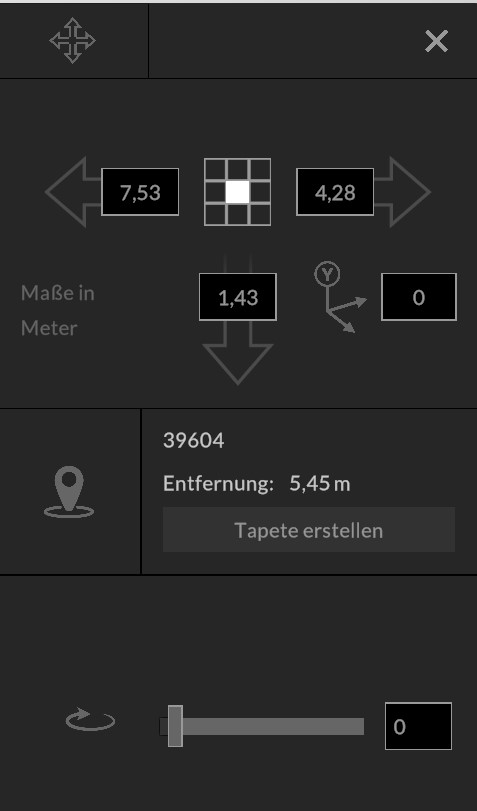
Exponate
3D-Exponate
museum pro kann eine Vielzahl gängiger 3D-Dateiformate importieren. Für den Import von 3D-Daten stehen Ihnen auch hier das „Datei-Menü“ oder das das „Schnell-Importmenü“ zur Verfügung.
Nach der Auswahl der Datei im Dateimanager werden die 3D-Modelle in die „Galerieleiste“ geladen. Ein Doppelklick auf das jeweilige 3D-Objekt in der Galerieleiste öffnet die Exponatsansicht. Hier können Sie Metadaten bearbeiten, Dimensionen prüfen oder ändern.
Hinweis:
Sollte sich ein Exponat nicht an der gewünschten Stelle platzieren lassen, überprüfen Sie bitte die Abmessungen des Exponats. Doppelklicken Sie einfach mit der linken Maustaste auf das entsprechende Werk in der Galerieleiste, um die Detailansicht aufzurufen. Unter dem Reiter „Exponat“ können Sie bei Bedarf die Abmessungen ändern.
Dies ist insbesondere bei verschiedenen 3D-Objekten notwendig, da je nach verwendeter Software, die für die Erstellung verwendet wurde, unterschiedliche Koordinatensysteme und Maßeinheiten zu Fehlern führen können.
Exponate
Vitrinen
Konfigurier- und bespielbare Vitrinen sind 3D-Objekte, die von cura3D speziell für museum pro erstellt werden. Exponate lassen sich auf den vordefinierten Tablaren platzieren.
Hinweis:
Sollte sich ein 3D-Objekt nicht in der Vitrine platzieren lassen, überprüfen Sie bitte die Dimensionen des Objekts.
Exponate
Pseudo-3D-Objekte
Pseudo 3D-Objekte oder auch Imposter, sind ganz normale zweidimensionale Abbildungen, die aufrecht gestellt und auf den Boden platziert werden können. Mithilfe einer angelegten Transparenz im Alphakanal und der Möglichkeit, die aufrecht gestellte 2D-Abbildung zu animieren, wird ein räumlicher visueller Effekt dem Betrachter vermittelt. Klicken Sie dazu die Checkbox „Pseudo-3D-Ansicht animieren“ im Schnellpositionierungs-Tool an.

Für Pseudo-3D-Objekte benötigen Sie das Grafikdateiformat PNG. Dieses Grafikformat ermöglicht es, freigestellte Bilder mit einem sogenannten Alphakanal zu versehen, um Objekte vom Hintergrund zu befreien. Eine korrekt freigestellte Grafik kann in den gängigen Grafikprogrammen überprüft werden, die Grafiken haben statt eines Hintergrundes ein Schachbrettmuster.
Exponate
Erweiterte Objektplatzierung
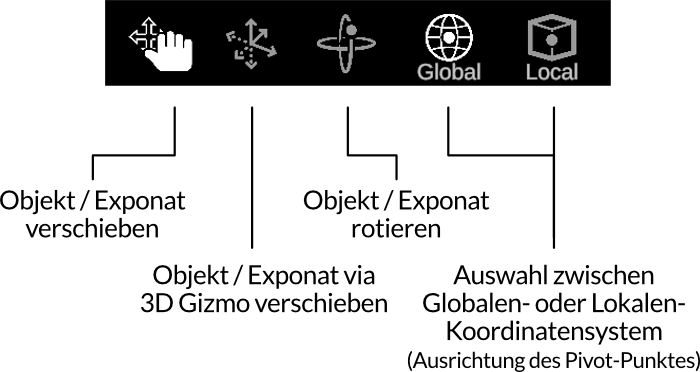
Objekt verschieben

Beim Platzieren von 2D oder 3D-Exponaten ist standardmäßig ![]() das Werkzeug zum Verschieben von Objekten ausgewählt. In diesem Modus können Sie ganz einfach via Drag-and-drop Objekte im Raum verschieben, die automatisch an Wänden, Böden und Decken einrasten.
das Werkzeug zum Verschieben von Objekten ausgewählt. In diesem Modus können Sie ganz einfach via Drag-and-drop Objekte im Raum verschieben, die automatisch an Wänden, Böden und Decken einrasten.
Objekt via 3D-Gizmo verschieben
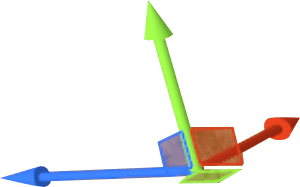
Für eine präzisere Positionierung der Objekte im Raum empfehlen wir das ![]() 3D-Gizmo, welches es Ihnen ermöglicht, Ihr ausgewähltes Objekt stufenlos in allen Achsen zu bewegen. Dazu klicken und ziehen Sie an einem der farbigen Pfeile, die im Zentrum Ihres Objektes dargestellt werden, und bewegen das Objekt in der entsprechenden Achse.
3D-Gizmo, welches es Ihnen ermöglicht, Ihr ausgewähltes Objekt stufenlos in allen Achsen zu bewegen. Dazu klicken und ziehen Sie an einem der farbigen Pfeile, die im Zentrum Ihres Objektes dargestellt werden, und bewegen das Objekt in der entsprechenden Achse.
Dieser Modus ermöglicht es Ihnen auch, Objekte durch Glasflächen und Wände zu bewegen und darüber hinaus Objekte schwebend im Raum zu platzieren.
Objekt rotieren
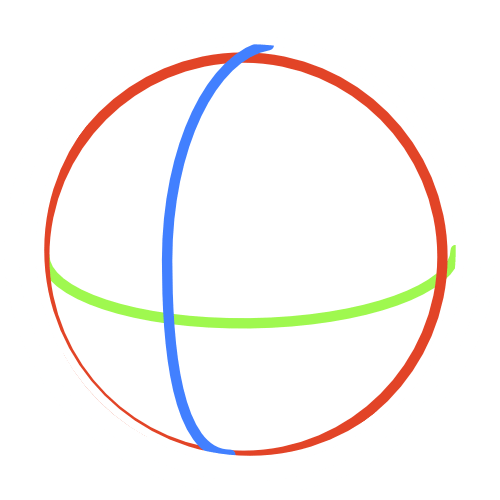
Mit dem ![]() Rotationswerkzeug können Sie schnell und einfach durch Klicken und Ziehen der farbigen Ringe das Objekt in der entsprechenden Achse rotieren.
Rotationswerkzeug können Sie schnell und einfach durch Klicken und Ziehen der farbigen Ringe das Objekt in der entsprechenden Achse rotieren.
Dieses Werkzeug arbeitet eng mit dem Schnellpositionierungs-Tool zusammen. Einstellungen, die Sie hier tätigen, werden auch mittels Zahlenwert im Schnellpositionierungs-Tool dargestellt.
Globales oder lokales Koordinatensystem
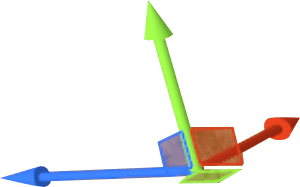
Global
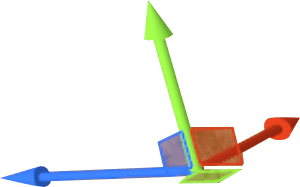
Lokal
Manchmal bietet sich ein Wechsel von ![]() globalem zu
globalem zu ![]() lokalem Koordinatensystem an, insbesondere bei an der Wand hängenden Objekten.
lokalem Koordinatensystem an, insbesondere bei an der Wand hängenden Objekten.
Mit diesen zwei Buttons wird der Pivot-Punkt Ihres 3D- oder 2D-Objektes neu ausgerichtet.
Exponate
Exponatsmanager
Metadaten
Unter dem Reiter „Exponat“ finden Sie alle relevanten Daten zu dem ausgewählten Werk. Diese Metadaten werden wahlweise aus einer bestehenden Datenbank oder aus einer Tabelle im csv- oder xls-Format abgeglichen und importiert.
Sie können die Felder jederzeit bearbeiten oder um zusätzliche Informationen ergänzen.
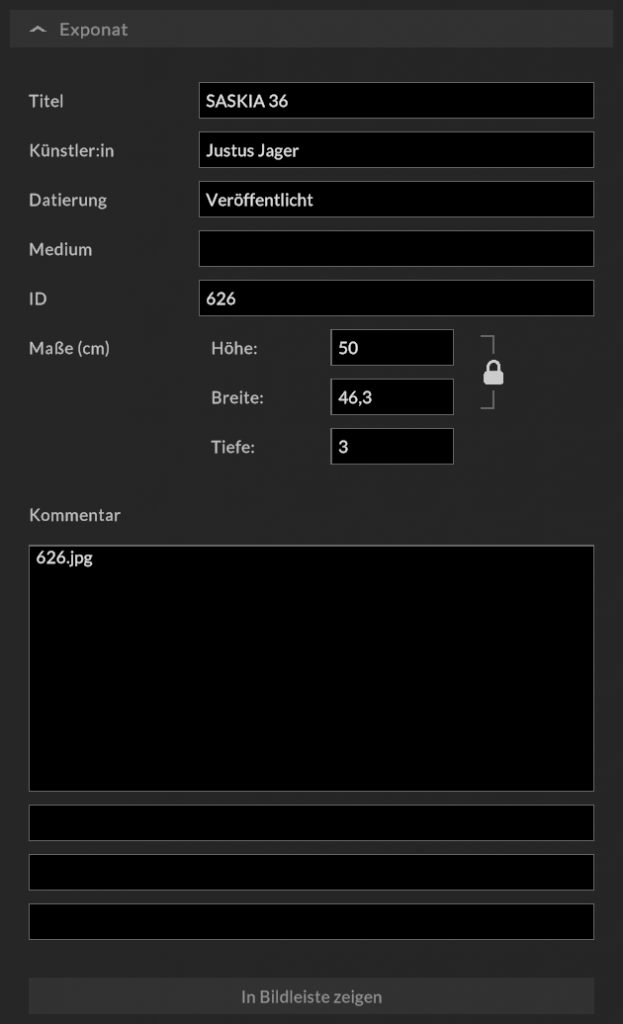
Hinweis:
Wenn ein Exponat (2D / 3D) zu groß ist, kann keine sinnvolle Platzierung erfolgen. In diesem Fall muss eine manuelle Anpassung der Abmessungen vorgenommen werden.
Passepartout
Aktivieren Sie für die dazu das Kontrollkästchen „Passepartout“ mit einem Haken und geben Sie die gewünschten Maße ein. Über das Schloss-Symbol ( standardmäßig aktiviert) verknüpfen Sie die horizontale- und vertikale Maßeingabe. Sofern Sie unterschiedliche Maßwerte eingeben wollen, deatkivieren Sie das Schloss.
Wählen Sie Anschließend im Farbdialog die gewünschte Farbe. Verwenden Sie dazu die RGB-Farbeinstellungen oder nehmen Sie mit der Pipette eine Farbe aus einem Bildelement, oder geben Sie den Hex-Farbwert ein. Unter „Zuletzt verwendete Farben“ können Sie durch Anklicken des „+“-Buttons bis zu 8 Farben speichern und in allen Farbdialogen verwenden.
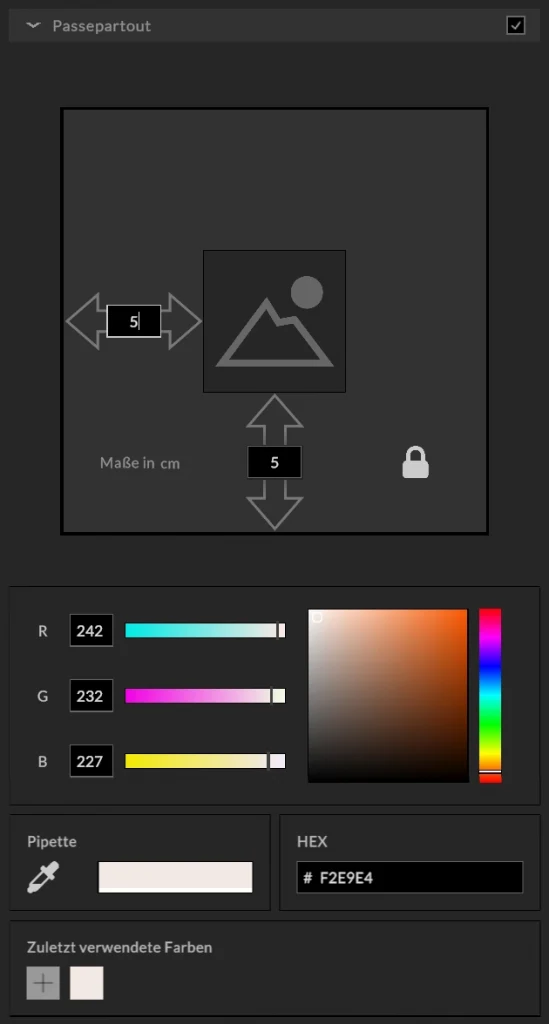
Rahmen
Aktivieren Sie die Checkbox „Rahmen“. Geben Sie die Profilbreite des Rahmens ein und beachten Sie, dass das Schloss-Symbol für die horizontale und vertikale Profilbreite standardmäßig aktiviert ist (Im seltenen Fall unterschiedlicher Maße für die horizontale und vertikale Profilbreite durch Klick deaktivieren).
Nutzen Sie den ersten Rahmentypen, um eigene Farben zu verwenden, ansonsten steht Ihnen eine Auswahl an unterschiedlichen Rahmentypen zur Verfügung.
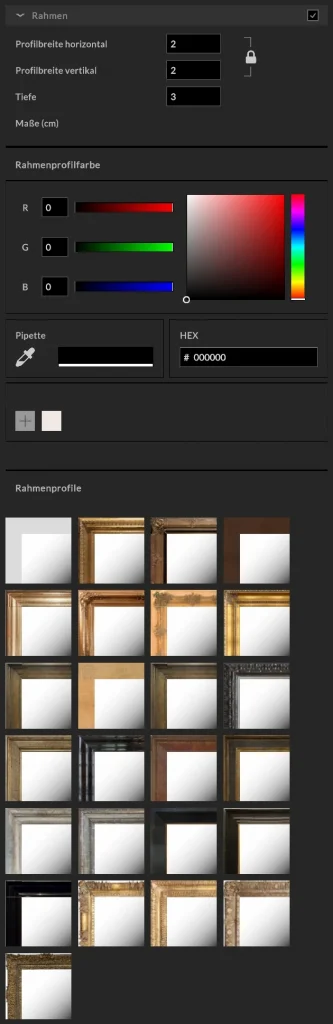
Hinweis:
Die Auswahl eines Rahmens aus der Bibliothek überschreibt ggf. Ihre Farbeinstellungen, die Profilbreite bleibt davon jedoch unberührt.
Exponate
Sichten und sortieren
Listenansicht
Die Listenansicht ermöglicht eine schnelle Übersicht über platzierte und nicht platzierte Exponate. Sie können die Auflistung über den ![]() „Exponats-Liste“ Button aufrufen und alle Exponate zusätzlich nach Titel, Künstler:in, ID, Wand und Raumnamen sortieren. Ein Klick auf die Werkabbildung öffnet den Exponatsmanager.
„Exponats-Liste“ Button aufrufen und alle Exponate zusätzlich nach Titel, Künstler:in, ID, Wand und Raumnamen sortieren. Ein Klick auf die Werkabbildung öffnet den Exponatsmanager.
Exponate filtern
Um die passenden Exponate in der „Galerieleiste“ nach dem Import gezielt zu suchen / zu filtern, nutzen Sie das ![]() „Filter-Menü“.
„Filter-Menü“.
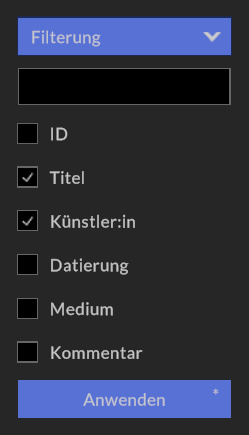
Mit einem Klick auf das Filtersymbol in der „Galerieleiste“ können Sie nach folgenden Metadateneinträgen filtern:
- Künstler:in
- Titel
- Objekt-ID/Inventarnummer (ID)
- Datierung
- Medium
- Kommentar
Alle Datenfelder können gleichzeitig aktiviert und durchsucht werden.
Importierte Dateien können zudem durch die folgende Formatkriterien gefiltert werden:
- Alle
- 2D
- 3D
- Pseudo-3D
- Video
- Text
Hinweis:
Wenn Sie eine übersichtliche Auflistung Ihrer Exponate inklusive Metadaten zur Weitergabe exportieren möchten, steht Ihnen das Dateiformat XLS zur Verfügung. Der Export erfolgt über das Menü Datei / Exportieren / Exponatliste.
